バッチ・ジョブの作成
バッチ・ジョブでは、コマンド・シンタックスを使用してプログラム機能を自動化します。特別なランタイム記号をバッチ・ジョブのコマンド・シンタックス・ファイルに挿入することで、ジョブを実行する前に値を入力するようプロンプトを表示するか、コマンド・ラインで指定した値を使用することができます。これらのランタイム記号を使用して、データ・ファイル、変数リスト、およびその他のパラメーターを指定できます。
ダイアログ・ボックスで「貼り付け」ボタンを使用し、選択して生成されたシンタックスをシンタックス・ウィンドウに貼り付けることができます。その後、そのシンタックスはシンタックス・ファイルに保存されます。
詳しくは、シンタックスの使用のトピックを参照してください。
バッチ・ジョブを作成するには、次の手順を実行します。
- メニューから次の項目を選択します。
- 「新規」をクリックし、新規バッチ・ジョブを作成します。
図 1. バッチ機能、「全般」タブ 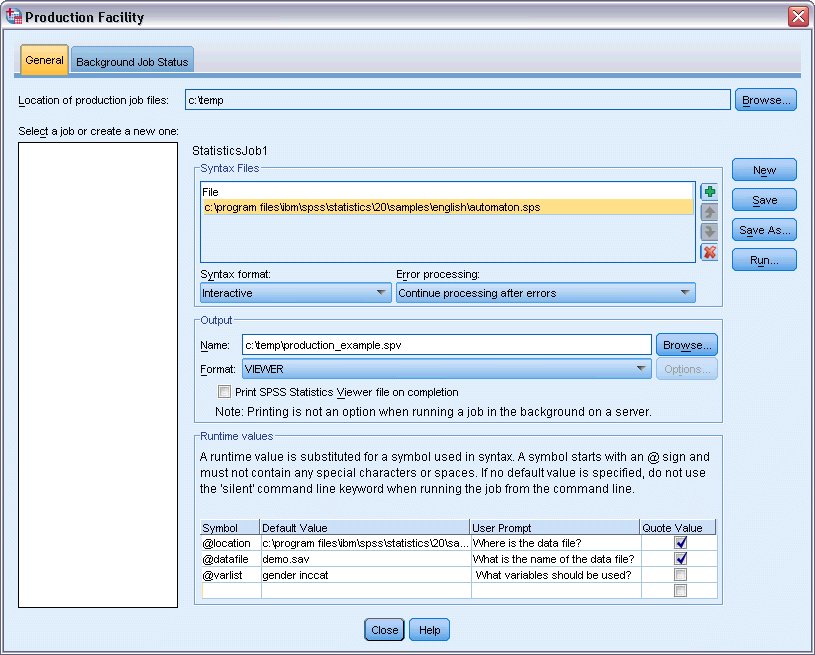
- シンタックス・ファイルについては、正符号 (+) アイコンのボタンをクリックし、Samples フォルダーに移動し、automaton.sps を選択します。
Samples フォルダーの検索先に関する情報は、サンプル・ファイルを参照してください。
- 出力ファイル名と場所を入力します (「参照」ボタンを使用し、位置またはファイル名、またはその両方を選択します)。
- 出力形式を選択します。
ビューアー・ファイル形式、Word、Excel、HTML、PDF、テキストなどの形式が使用可能です。この例では、ビューアー・ファイル形式を使用します。
ランタイム値をバッチ・ジョブ・ファイルで定義し、コマンド・シンタックス・ファイルで使用することによって、複数の異なるデータ・ファイルに対して同じ分析を実行するタスク、または異なる変数のセットに対して同じコマンドのセットを実行するタスクなどが簡略化されます。例えば、ランタイム値 @datafile を定義して、コマンド・シンタックス・ファイル内でファイル名の代わりに文字列 @datafile を使用するバッチ・ジョブを実行するたびに、データ・ファイル名を入力するためのプロンプトを表示させることができます。
この例では、3 つのランタイム値を定義します。最初のランタイム値は、次のとおりです。
- 「記号」の名前として、@location と入力します。
ランタイム値の記号の名前はすべて @ で始まり、変数の命名規則に準拠している必要があります。詳しくは、変数名のトピックを参照してください。
- 「デフォルト値」として、Samples フォルダーの位置を入力します。
Samples フォルダーの検索先に関する情報は、サンプル・ファイルを参照してください。
- 「ユーザー・プロンプト」として、Where is the data file? (データ・ファイルの場所はどこですか) (または似たような内容) と入力します。
- 「引用値」チェック・ボックスを選択します (チェック・マークを付けます)。
- 2 番目のランタイム値は、「記号」に @datafile、「デフォルト値」に demo.sav、「ユーザー・プロンプト」に What is the name of the data file? (データ・ファイルの名前は何ですか) と入力し、再度、「引用値」チェック・ボックスを選択します (チェック・マークを付けます)。
- 3 つ目のランタイム値は、「記号」に @varlist、「デフォルト値」に gender inccat、「ユーザー・プロンプト」に What variables should be used? (使用するべき変数はどれですか) と入力しますが、この場合は、「引用値」チェック・ボックスは選択しないでください。
バッチ・ジョブを実行すると、バッチ・ジョブに含まれているコマンド・ファイルで、ランタイム記号に指定した記号が表れるたびに、その記号は指定した値で置き換えられます。automaton.sps のシンタックスは、次のとおりです。
CD @location. GET FILE=@datafile. FREQUENCIES VARIABLES=@varlist /BARCHART.- @location は、作業ディレクトリーの場所を変更するために CD コマンドで使用されます。
- @datafile は、データ・ファイルを開くために GET コマンドで使用されます。
- @varlist は、分析に含める変数のリストを指定するために FREQUENCIES コマンドで使用されます。
「ランタイム値」テーブルで指定した値はデフォルト値として使用され、バッチ・ジョブを実行するときに置換できます。
バッチ・ジョブは、テストする前に保存する必要があります。
- 「名前を付けて保存」をクリックし、バッチ・ジョブを保存します。
- バッチ・ジョブを保存した後、「実行」をクリックしてテストします。
「オプションを実行」ダイアログで、「インタラクティブ」をクリックして「OK」をクリックします。
バッチ・ジョブにはランタイム値が含まれているため、バッチ・ジョブを実行すると、「ユーザー・プロンプト」ダイアログが開きます。ここには、「ランタイム値」テーブルで定義したプロンプト・テキストとデフォルト値が表示されます。この時点で、デフォルト値を上書きすることができます。例えば、別のデータ・ファイル名や別の変数リストを入力できます。
- 「OK」をクリックし、デフォルト値でジョブを実行します。
この例では、デフォルトのランタイム値で実行されたシンタックス・ファイル内のコマンドの結果を含むビューアー・ファイルが、バッチ・ジョブで作成されます。データ・ファイル demo.sav を使用し、変数の gender および inccat (収入カテゴリー) に関する度数分布表および棒グラフが生成されました。
注: この例では、FREQUENCIES コマンドからの結果を実行して表示するには、Statistics Base オプションが必要です。